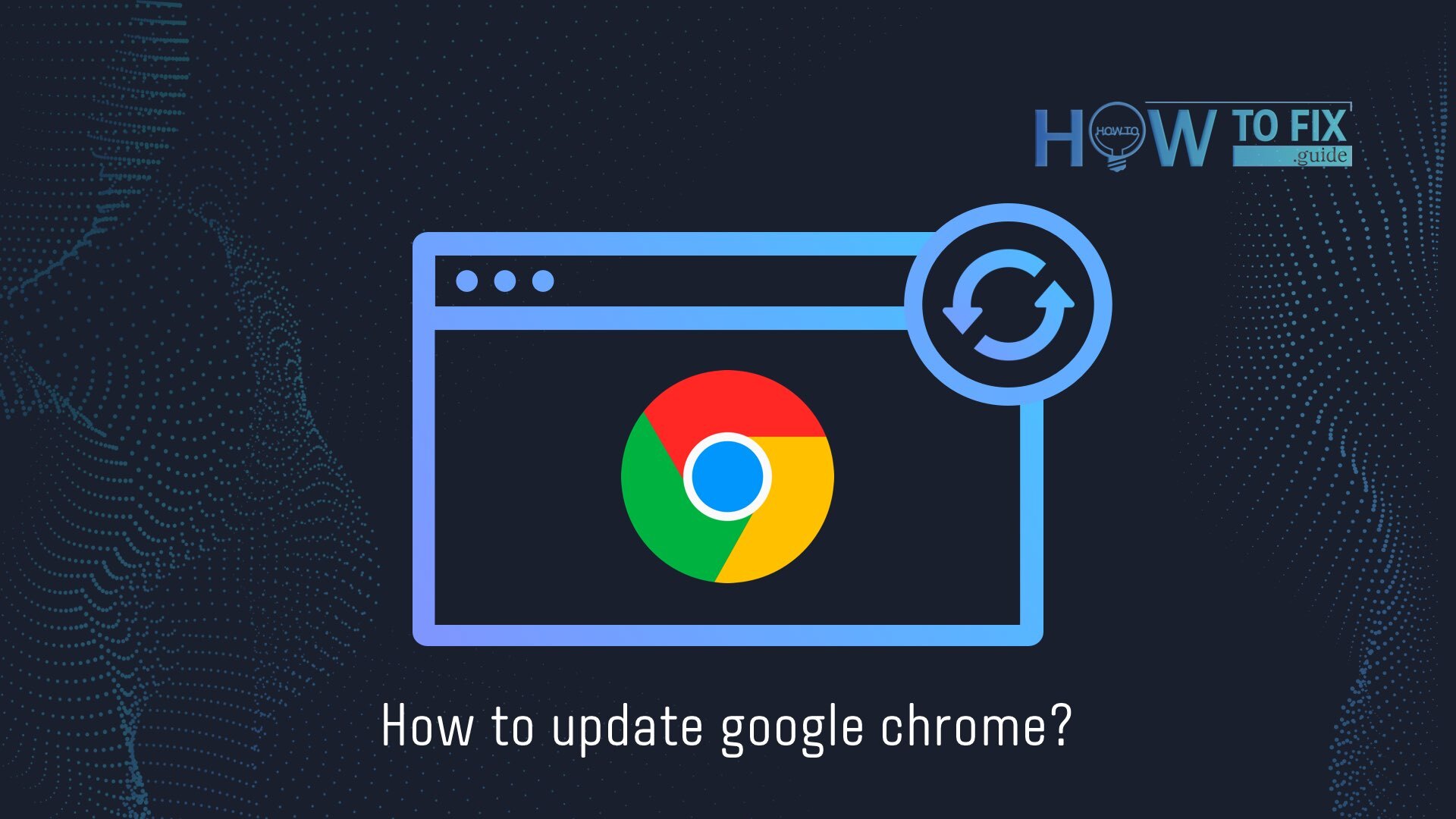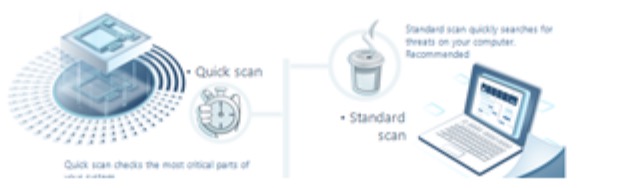क्यों Chrome को अपडेट करें आम तौर पर, आप पूछ सकते हैं? प्रौद्योगिकी की दुनिया में हर दिन अधिक से अधिक नए ब्लोटवेयर होते हैं, फ़िशिंग हमले , और घुसपैठिए जो व्यक्तिगत डेटा चोरी करने और उसका उपयोग करने का प्रयास करते हैं। अपने वेब ब्राउज़र को सुरक्षित करने और नई सुविधाओं को खरीदने के लिए, आपको इसे अपडेट करना होगा। अपडेट आपको अपने ब्राउज़र की गुणवत्ता में सुधार करने, घुसपैठियों से बचाने और नई कार्यक्षमता प्रदान करने में मदद करेगा।
अक्सर अपडेट स्वचालित मोड में होता है, लेकिन कभी-कभी ऐसे मामले होते हैं जब खुद को अपडेट करना आवश्यक होता है।
कुछ ही क्लिक में कंप्यूटर पर Google Chrome को कैसे अपडेट करें
Mac कंप्यूटर या Windows पर Chrome को अपग्रेड करने के लिए यहां कुछ चरण दिए गए हैं।
- Google क्रोम ब्राउज़र खोलें।
- ऊपरी दाएं कोने में, आपको तीन बिंदुओं वाला आइकन टाइप करना होगा।
- माउसओवर से क्लिक करें “सहायता” और “Google Chrome के बारे में” चुनें।
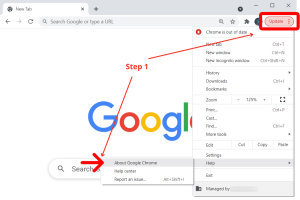
- अपडेट पूरा होने पर, “पुनरारंभ करें” पर क्लिक करें। इसलिए यदि अपडेट उपलब्ध है, तो आपको इसे डाउनलोड करना चाहिए और ब्राउज़र को पुनरारंभ करना चाहिए।
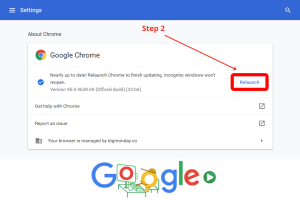
यह अपडेट अब पूरा हो गया है और विंडोज और मैक दोनों कंप्यूटरों पर लागू होता है।
Android पर Chrome ब्राउज़र को कैसे अपडेट करें
इसे करने के कई चरण:
- Android मोबाइल डिवाइस पर, Google Play Store ऐप पर जाएं (ऐसा करने के लिए, अपने डिवाइस पर एप्लिकेशन मेनू पर जाएं)
- अपनी स्क्रीन के ऊपरी दाएं कोने में, अपना प्रोफ़ाइल आइकन टाइप करें।
- “ऐप्स और डिवाइस प्रबंधित करें” चुनें।
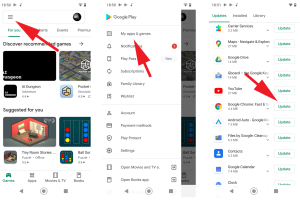
Android पर Google Chrome को अपडेट करने का संक्षिप्त निर्देश
- “विवरण देखें” क्लिक करें। यह “अपडेट उपलब्ध” के अंतर्गत हो सकता है।
- Google Chrome के आगे “अपडेट करें” क्लिक करें। शायद आपको ऐप देखने के लिए नीचे स्क्रॉल करना होगा।
- ऊपरी दाएं कोने में, यदि आप अपने सभी एप्लिकेशन अपडेट करना चाहते हैं, तो आप “सभी अपडेट करें” क्लिक कर सकते हैं। लेकिन आपको पता होना चाहिए कि इसमें अधिक समय लगता है।
iPhone पर Chrome कैसे अपडेट करें
इसे करने के कई चरण:
- यदि आप इसे अपने iPhone ऐप स्टोर पर खोलते हैं तो यह मदद करेगा।
- अपनी स्क्रीन के ऊपरी दाएं कोने में, अपना प्रोफ़ाइल आइकन टाइप करें।
- पृष्ठ को नीचे स्क्रॉल करें और Google Chrome के आगे “अपडेट करें” क्लिक करें।
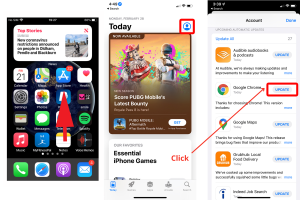
कभी-कभी Google Chrome अपडेट ऐप्स सूचीबद्ध नहीं हो सकते हैं। आपको पृष्ठ को ऊपर स्क्रॉल करना होगा और अपनी प्रोफ़ाइल के उपरोक्त आइकन को खींचना होगा, फिर प्रतीक्षा करें, और अपग्रेड किए जाने वाले ऐप्स की सूची अपडेट हो जाएगी।
User Review
( votes)References
- आपके व्यक्तिगत डेटा की सुरक्षा के लिए 10 कार्य युक्तियाँ: https://gridinsoft.com/blogs/protect-your-personal-data/
- Chrome से Yahoo खोज कैसे निकालें?: https://gridinsoft.com/blogs/remove-yahoo-search-from-chrome/